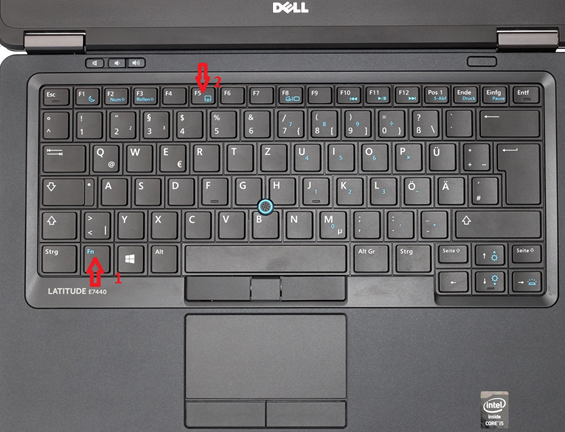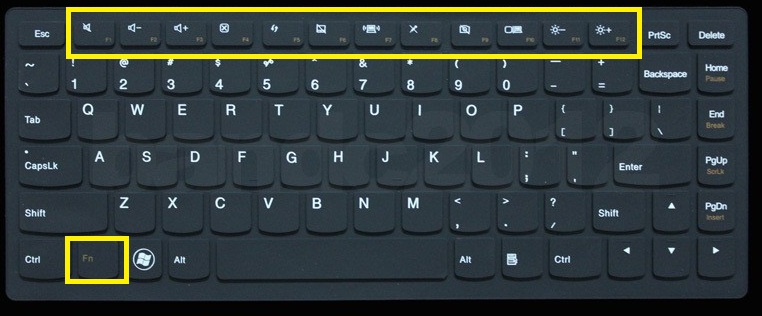Touchpad hay còn gọi là chuột cảm ứng trên laptop, touchpad rất nhạy và là công cụ hỗ trợ tuyệt vời khi không có chuột. Tuy nhiên đối với laptop có sử dụng chuột thì đôi khi Touchpad lại trở nên bất tiện. Vậy cách tắt chuột cảm ứng trên laptop dell như thế nào bạn đọc hãy tham khảo bài viết dưới đây nhé.
Mục Lục
1. Cách tắt chuột cảm ứng trên laptop bằng phím tắt
Bạn có thể dễ dàng dùng các tổ hợp phím trên máy tính để tắt chức năng Touchpad. Nhìn trên bàn phím bạn thấy các phím từ F1 đến F12. Để tắt chuột cảm ứng trên laptop bạn nhấn tổ hợp phím Fn + phím tắt Touchpad (F8) là có thể tắt nhanh chức năng Touchpad rồi.
Để bật lại Touchpad, bạn ấn lại tổ hợp phím trên một lần nữa là được nhé.
Hướng dẫn cách tắt chuột cảm ứng trên laptop dell
2. Cách tắt chuột cảm ứng trên laptop dell từ Control Panel
Bước 1: Bạn vào thanh menu Start. Tìm kiếm và mở mục Control Panel.
Bước 2: Lựa chọn Hardware and Sound (chú ý chế độ View by Category).
Bước 3: Nhấn vào tùy chọn Mouse trong phần Devices and Printers để chuẩn bị.
Bước 4: Trong tab Dell Touchpad (mặc định khi mở tùy chọn Mouse trong bước 3 sẽ là tab này). Nhấn vào dòng Click to change Dell Touchpad settings
Bước 5: Chọn tab Sensitivity, bạn gạt công tắc trong phần Touchpad On/Off sang bên phải (Off – màu đen). Sau đó nhấn nút Save để lưu lại thay đổi.
Vậy là bạn đã khóa chuột cảm ứng Touchpad rồi đó.
Tips: Để bật lại chuột cảm ứng Touchpad, bạn gạt lại công tắc trong phần Touchpad On/Off sang bên trái (On – màu xanh) là được nhé.
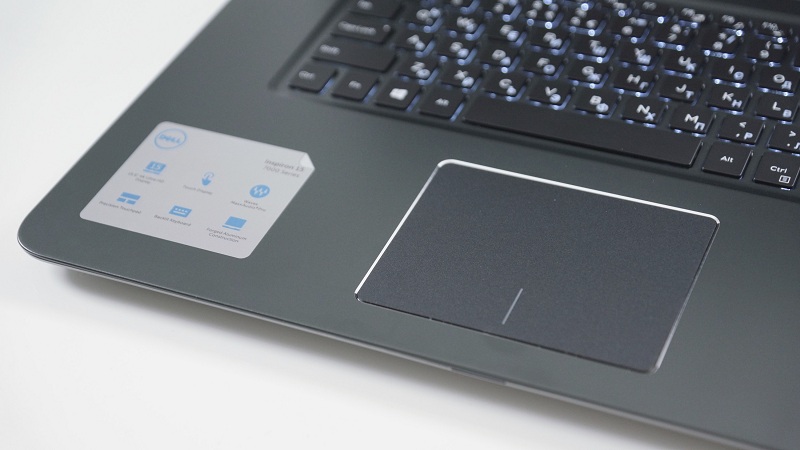
Gợi ý cách tắt chuột cảm ứng trên laptop
➤ Xem thêm: Cách bật và tắt tường lửa win 10, win 8, win 7 đơn giản
3. Cách khóa chuột cảm ứng laptop dell bằng lệnh điều khiển
Bước 1: Bạn nhấn tổ hợp nhanh Windows + R để mở Menu Services. Khi cửa sổ lệnh “Run” sẽ hiện ra, bạn điền dòng lệnh “services.msc” vào phần ô trống đó và gõ Enter.

Cách khóa chuột cảm ứng laptop dell như thế nào?
Bước 2: Bạn tìm kiếm và click vào mục “Touch Keyboard and Handwriting Panel Service” trong cột “Name”
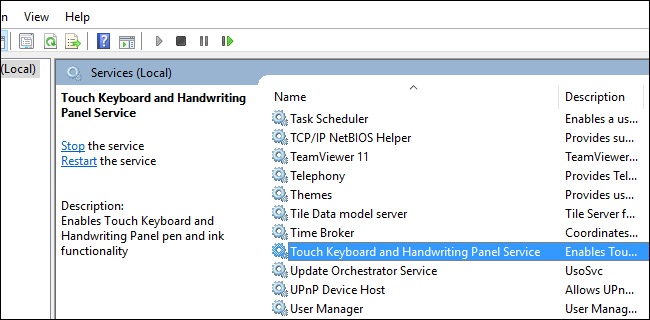
Hướng dẫn tắt chuột cảm ứng trên laptop
Bước 3: Khi đó giao diện cửa sổ “Touch Keyboard and Handwriting Panel Service Properties” sẽ xuất hiện. Tại thanh General, trong mục Startup type bạn chọn Disable

Cách tắt chuột cảm ứng trên laptop Dell
Bước 4: Tại mục Service status bạn chọn Stop để tắt Service. Cuối cùng chọn OK.
Như vậy bạn đã thực hiện xong cách tắt chuột cảm ứng trên laptop Dell thành công.
Ngược lại, nếu bạn muốn bật chuột cảm ứng trên laptop. tương tự như các bước trên, nhưng đến bước 4 bạn kích chọn Start trong mục Service status rồi chọn Ok để bật Service nhé.
4. Cách tắt chuột cảm ứng trên laptop Dell bằng Mouse Properties
Tương tự như cách mở chuột cảm ứng laptop Dell. Trước tiên bạn vào Start nhập dòng device manager vào khung tìm kiếm ngay đó. Sau đó bạn chọn Device Manager từ danh sách các thông tin. Khi màn hình sẽ hiển thị cửa sổ popup Device Manager. Bạn tìm kiếm đến mục chọn Mice and other pointing devices. Sau đó click chuột phải vào Touchpad rồi chọn Disable tắt đi và OK là được.
Cách tắt chuột cảm ứng trên laptop hp cũng tương tự như cách tắt chuột cảm ứng trên laptop dell, bạn thực hiện theo 1 trong các cách bên trên là được nhé.
Như vậy bài viết đã hướng dẫn các bạn cách tắt chuột cảm ứng trên laptop dell cũng như trên laptop hp. Có một lưu ý là chúng ta chỉ tắt khi thực sự cần thiết thôi nhé. Bởi khi thao tác trên bàn phím cũng không quá ảnh hưởng đến chuột cảm ứng Touchpad. Chúc các bạn thực hiện thành công.
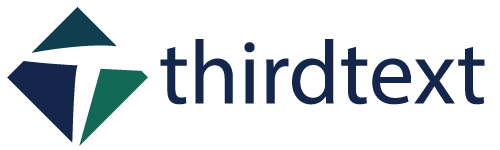

 Tuyển sinh Cao đẳng Dược chính quy xét học bạ miễn giảm 100% học phí
Tuyển sinh Cao đẳng Dược chính quy xét học bạ miễn giảm 100% học phí  Ngành Dược Cao đẳng Y Khoa Phạm Ngọc Thạch học có tốt không?
Ngành Dược Cao đẳng Y Khoa Phạm Ngọc Thạch học có tốt không?  Tìm hiểu vai trò của ngành Du lịch Việt Nam hiện nay
Tìm hiểu vai trò của ngành Du lịch Việt Nam hiện nay  Mã Trường Cao đẳng Y khoa Phạm Ngọc Thạch năm 2024 có gì thay đổi?
Mã Trường Cao đẳng Y khoa Phạm Ngọc Thạch năm 2024 có gì thay đổi?  Sinh viên học Cao đẳng Dược học môn gì?
Sinh viên học Cao đẳng Dược học môn gì?  2 cách sử dụng vnedu tra cứu điểm lớp 4 đơn giản bằng số điện thoại
2 cách sử dụng vnedu tra cứu điểm lớp 4 đơn giản bằng số điện thoại 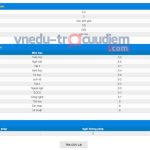 Vnedu.vn tra điểm lớp 11: Hướng dẫn tra cứu điểm thi lớp 11 trên VnEdu
Vnedu.vn tra điểm lớp 11: Hướng dẫn tra cứu điểm thi lớp 11 trên VnEdu  Danh sách các tuổi làm nhà đẹp năm 2023 các bạn nên biết
Danh sách các tuổi làm nhà đẹp năm 2023 các bạn nên biết